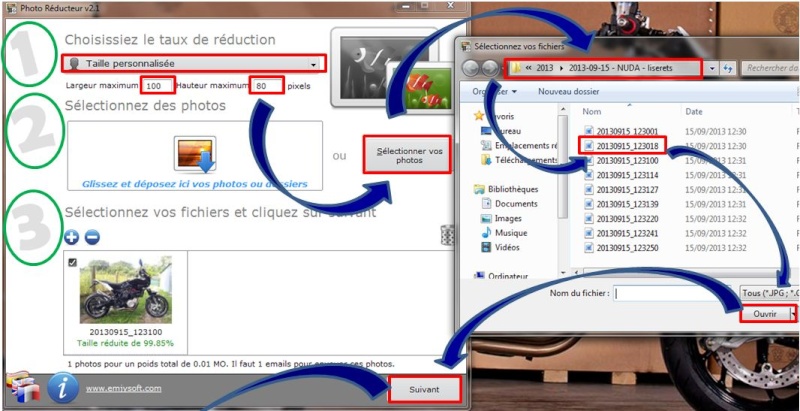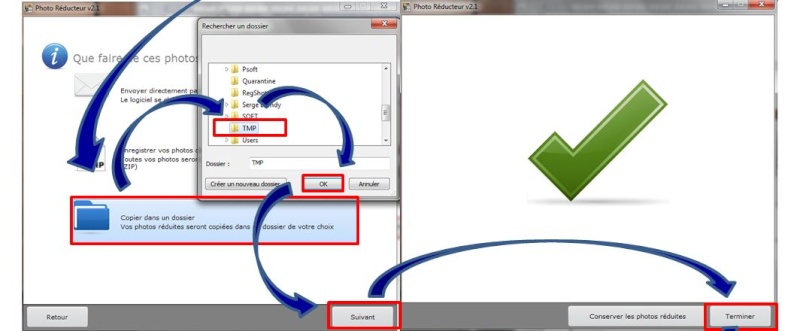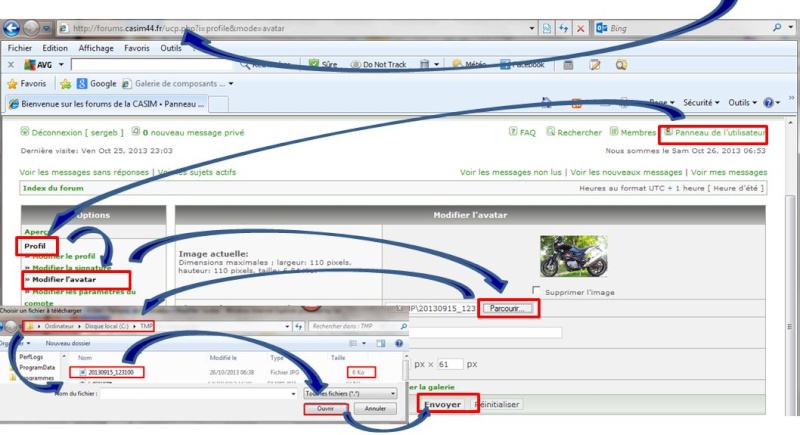Tuto : Mettre une photo dans son profil
Publié : sam. oct. 26, 2013 08:23
Bonjour,
En discutant lors de la sortie du we dernier, certains reconnaissent avoir quelques difficultés pour mettre une photo dans leur profil sur le forum.
Pour y parvenir, il y a 2 étapes :
1- Choisir une image
2- Insérer l’image dans le profile
Etape 1 : Choisir une image
Le problème n’est pas de choisir une image en format numérique. Nous en avons tous depuis l’avènement des appareils photo numériques et autres portables. Mais cette image doit avoir une taille maximale de 6 Ko, ce qui est très petit, et c’est là que les choses se compliquent.
Donc, il faut prendre une photo « normale » et la réduire à une taille inférieure.
Pour cela, il existe différents outils sur le net qu’il est possible de télécharger gratuitement, par exemple « Emjysoft » accessible via ce lien :
http://www.emjysoft.com/logiciel-photo-reducteur/
Une fois l’outil installé, la réduction d’une image se fait assez simplement de la façon suivante :
- Lancer l’outil (ben oui, quand même)
- A l’étape 1 intitulée « Choisissez le taux de réduction », choisir dans la liste déroulante l’option « Taille personnalisée »
- Définir une largeur maximum de « 100 » et une hauteur maximum de « 80 » pixels
- A l’étape 2 intitulée « Sélectionnez des photos », cliquer sur « Sélectionner vos photos »
- L’explorateur de fichiers Windows s’ouvre. Se positionner dans le répertoire contenant les photos. Sélectionner la photo désirée.
- A l’étape 3 intitulée « Sélectionnez vos fichiers », cliquer sur « Suivant »
- Dans la fenêtre « Que faire de vos photos », sélectionner l’option « Copier dans un dossier » et cliquer sur « Suivant »
- L’explorateur de fichiers Windows s’ouvre. Se positionner dans le répertoire où la photo réduite sera enregistrée et cliquer sur « OK ».
- Dans la fenêtre finale, cliquer sur « Terminer »
Etape 2 : Insérer l’image dans le profile
- Accéder au forum
- Se connecter avec son compte utilisateur
- Aller dans « Panneau de l’utilisateur »
- Aller dans « Profile »
- Aller dans « Modifier l’avatar »
- Cliquer sur « Parcourir »
- L’explorateur de fichiers Windows s’ouvre. Se positionner dans le répertoire où la photo réduite a été enregistrée précédemment. Choisir la photo réduite. Vérifier que la taille est inférieure à 6 Ko. Cliquer sur « Ouvrir ».
- Dans la fenêtre finale, cliquer sur « Envoyer »
et faire un test pour valider que ta photo de premier(e) communiant(e) s'affiche corectement
nota: tu peux remplacer ta photo de communiant par cette de ton mariage et celle de celui de tes grands-parents si tu préfères, la liste est ouverte
Voila
YAPUKA
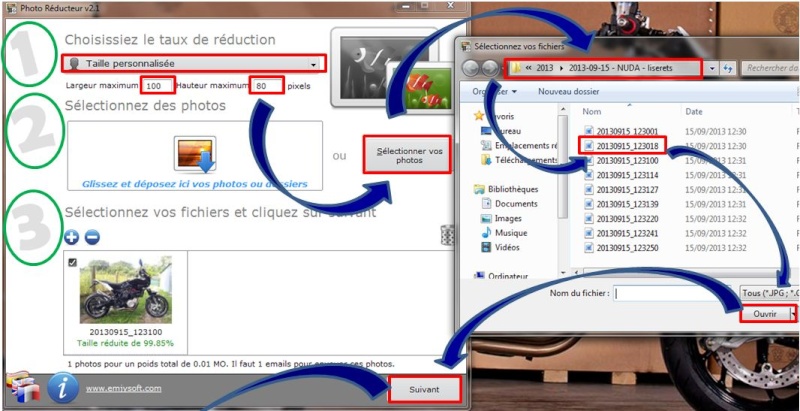
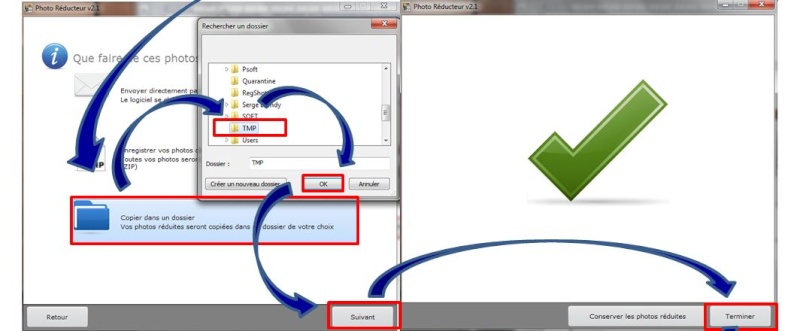
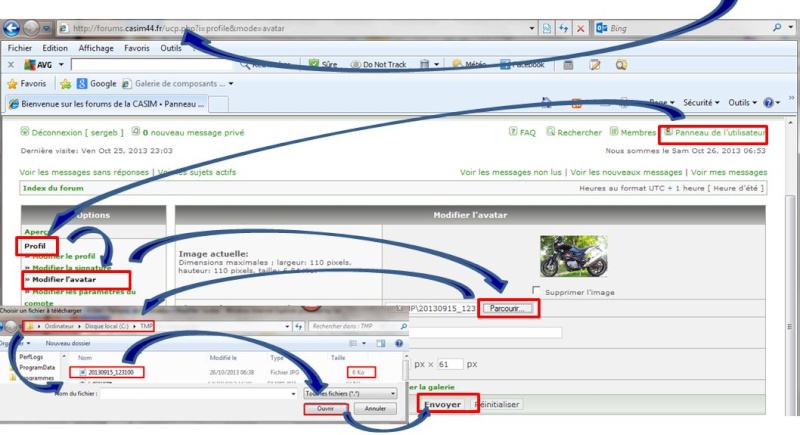
En discutant lors de la sortie du we dernier, certains reconnaissent avoir quelques difficultés pour mettre une photo dans leur profil sur le forum.
Pour y parvenir, il y a 2 étapes :
1- Choisir une image
2- Insérer l’image dans le profile
Etape 1 : Choisir une image
Le problème n’est pas de choisir une image en format numérique. Nous en avons tous depuis l’avènement des appareils photo numériques et autres portables. Mais cette image doit avoir une taille maximale de 6 Ko, ce qui est très petit, et c’est là que les choses se compliquent.
Donc, il faut prendre une photo « normale » et la réduire à une taille inférieure.
Pour cela, il existe différents outils sur le net qu’il est possible de télécharger gratuitement, par exemple « Emjysoft » accessible via ce lien :
http://www.emjysoft.com/logiciel-photo-reducteur/
Une fois l’outil installé, la réduction d’une image se fait assez simplement de la façon suivante :
- Lancer l’outil (ben oui, quand même)
- A l’étape 1 intitulée « Choisissez le taux de réduction », choisir dans la liste déroulante l’option « Taille personnalisée »
- Définir une largeur maximum de « 100 » et une hauteur maximum de « 80 » pixels
- A l’étape 2 intitulée « Sélectionnez des photos », cliquer sur « Sélectionner vos photos »
- L’explorateur de fichiers Windows s’ouvre. Se positionner dans le répertoire contenant les photos. Sélectionner la photo désirée.
- A l’étape 3 intitulée « Sélectionnez vos fichiers », cliquer sur « Suivant »
- Dans la fenêtre « Que faire de vos photos », sélectionner l’option « Copier dans un dossier » et cliquer sur « Suivant »
- L’explorateur de fichiers Windows s’ouvre. Se positionner dans le répertoire où la photo réduite sera enregistrée et cliquer sur « OK ».
- Dans la fenêtre finale, cliquer sur « Terminer »
Etape 2 : Insérer l’image dans le profile
- Accéder au forum
- Se connecter avec son compte utilisateur
- Aller dans « Panneau de l’utilisateur »
- Aller dans « Profile »
- Aller dans « Modifier l’avatar »
- Cliquer sur « Parcourir »
- L’explorateur de fichiers Windows s’ouvre. Se positionner dans le répertoire où la photo réduite a été enregistrée précédemment. Choisir la photo réduite. Vérifier que la taille est inférieure à 6 Ko. Cliquer sur « Ouvrir ».
- Dans la fenêtre finale, cliquer sur « Envoyer »
et faire un test pour valider que ta photo de premier(e) communiant(e) s'affiche corectement
nota: tu peux remplacer ta photo de communiant par cette de ton mariage et celle de celui de tes grands-parents si tu préfères, la liste est ouverte
Voila
YAPUKA